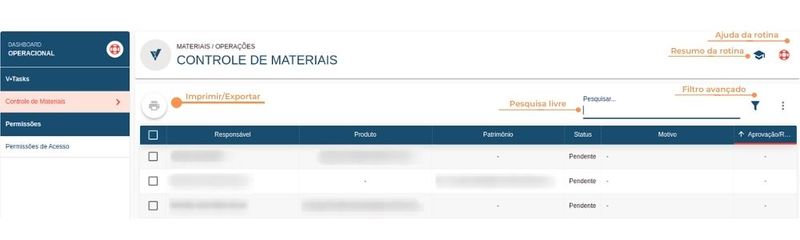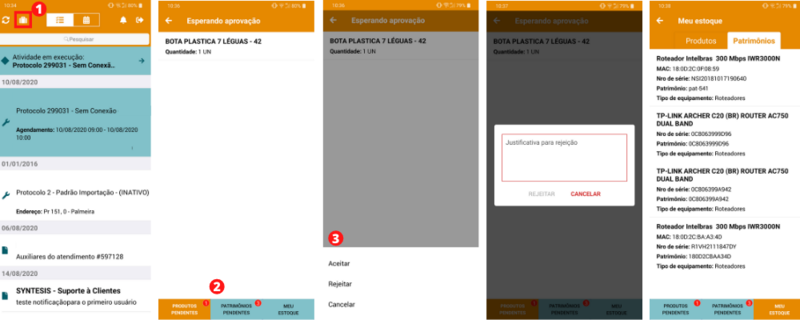Controle de Materiais
Rotina
Materiais / Operações / Dashboard - Operacional (Nova)
Menu
Controle de Materiais
Objetivo
Possibilitar visualização da listagem dos produtos e objetos rejeitados e aprovados, assim como o seu responsável e motivo da rejeição.
Requisitos
Ter produtos enviados para o técnico.
Funcionalidades
Resumo da Rotina ![]() : Aqui você vê informações sobre as principais funções da rotina.
: Aqui você vê informações sobre as principais funções da rotina.
Ajuda da Rotina ![]() : Ao clicar no ícone, você é direcionado à pagina da Wiki com o conteúdo sobre a rotina.
: Ao clicar no ícone, você é direcionado à pagina da Wiki com o conteúdo sobre a rotina.
Filtro Avançado ![]() : Utilize filtros para buscar itens da rotina.
: Utilize filtros para buscar itens da rotina.
Pesquisar: Faça uma pesquisa livre por palavras e itens da rotina.
Passo a passo da rotina
Como verificar o motivo de Rejeição de um objeto
1. Clique na linha do registro desejado.
2. Na lateral direita da tala será apresentado a aba Detalhes, contendo as seguintes informações:
- Código, indica o código do produto;
- Motivo,informa qual o motivo da rejeição;
- Responsável,informa o técnico responsável do produto
- Produto, informa qual o produto;
- Patrimônio, apresenta o número do patrimônio, quando houver;
- Serial,apresenta o número do patrimônio, quando houver;
- Status, informa o statos do produto, aprovado ou rejeitado;
- Aprovação/Rejeição em informa a data e hora em que o produto foi aprovado ou rejeitado.
3. Para fechar a aba, basta clicar sobre a linha do registro novamente.
Como aprovar ou recusar materiais recebidos no V-Tasks
Configuração
Para que seu técnico possa aprovar ou recusar os materiais que forem enviados a ele, antes é necessário fazer a configuração do Parâmetro “Requer aceite do técnico”.
Acesse Suíte / Configurações / Parâmetros, menu Materiais, campo “Requer aceite do técnico”.
- Quando selecionar “Sim”, o técnico pode aprovar o recebimento de produtos ou patrimônios antes de utilizá-los, o que ajuda no controle das entradas na Empresa.
Por exemplo: um técnico da Empresa X deve receber 5 produtos - conforme indicado em seu V-Tasks - porém, presencialmente, recebeu somente 3 produtos. Com a nova funcionalidade, ele pode rejeitar o aceite e evitar erros de entrada no sistema e, também, solicitar os itens faltantes, caso sejam necessários. Além disso, ele consegue verificar se os itens estão de acordo com sua necessidade ou se precisam ser substituídos.
- Quando selecionar “Não”, o técnico não terá controle sobre a aprovação, pois os produtos e patrimônios serão aceitos automaticamente pelo sistema.
Aprovação e ou rejeição de materiais
Caso você tenha selecionado a opção “Sim” no campo “Requer aceite do técnico”, o técnico terá uma nova funcionalidade no V-Tasks, para aprovação de produtos e patrimônios. Ele deverá:
1.Entrar no app V-Tasks e clicar no ícone (inserir imagem);
2. Acessar uma das abas: “produtos pendentes” ou “patrimônios pendentes”;
3. Quando clicar sobre o nome do item, aparecem as opções: Aceitar, Rejeitar e Cancelar;
4. Ao clicar em “Aceitar”, ele aprovara o recebimento:
5. Ao clicar em “Cancelar”, voltara para a tela anterior.
6. Ao clicar em “Rejeitar” ele deverá preencher uma justificativa, a qual aparecerá em motivo na aba detalhes do produto na rotina Materiais / Operações / Dashboard - Operacional (Nova) > Controle de Materiais.
* Encaminhamento dos itens realizado do estoque do LOCAL para o estoque do Técnico: Se a movimentação de envio ao técnico foi realizada via rotina de Materiais / Operações / Objetos Movimentação Interna, e o envio realizado do ESTOQUE DO LOCAL ao técnico, ao Rejeitar o item no APP, este será retornado ao estoque de origem, neste exemplo, estoque do local de origem.
* Encaminhamento dos itens realizado do estoque do Técnico para o estoque de outro Técnico: Se a movimentação de envio ao técnico foi realizada via rotina de Materiais / Operações / Objetos Movimentação Interna, e o envio realizado selecionando o item diretamente no estoque do técnico, e clicado na opção de Enviar para outro técnico , ou seja, movimentação de item de técnico para técnico, ao Rejeitar, o item retornará ao estoque do técnico de origem.
Como imprimir/exportar cadastros da rotina
1. Selecione o (os) cadastro (s) que você deseja imprimir/exportar. Para selecionar toda a listagem, clique na caixa superior de seleção.
2. Clique no botão "Imprimir/Exportar" ![]() .
.
3. Selecione o formato em que você deseja imprimir/exportar os dados: "imprimir", ".pdf" ou ".csv".
4. O arquivo escolhido será impresso ou exportado, conforme sua preferência.